Attributs, Groupes d'attribut, Caractères génériques d'attribut
Dans l'onglet Attributs du panneau Attributs/Assertions/Contraintes d'Identité (AAIDC) (capture d'écran ci-dessous), vous pouvez :
•Déclarer des attributs localement sur un type complexe sélectionné
•Référencer des groupes d'attribut pour une utilisation sur un type complexe sélectionné
•Définir des caractères génériques d'attribut sur le type complexe sélectionné
Note : Si vous avez choisi l'option d'afficher les attributs dans le diagramme (Conception de schéma | Configurer affichage) au lieu du panneau AACID, vous pouvez éditer les propriétés des attributs, des référence de groupe d'attribut et des caractères génériques d'attribut dans le diagramme et l'assistant à la saisie des Détails.
 | Affiche les Attributes dans le Diagramme : dans la barre outils de Conception de Schéma et activé dans le Mode de Modèle de contenu. Active et désactive l'affichage des attributs entre le diagramme (activé) et l'onglet Attributs. |
Attributs
Dans l'onglet Attributs du panneau Attributs/Assertions/Contraintes d'Identité (AAIDC) (capture d'écran ci-dessous), vous pouvez déclarer les attributs locaux des éléments et des types complexes et les attributs qui constituent les groupes d'attribut.
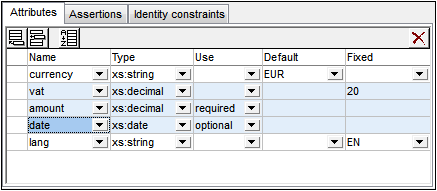
Pour créer les attributs, procéder comme suit :
| 1. | Dans l'Aperçu de schéma, sélectionner le type complexe ou le groupe d'attribut pour lequel vous souhaitez créer l'attribut. |
| 2. | Dans l'onglet Attributs, cliquer sur l'icône Ajouter ou Insérer située en haut à gauche et sélectionner Attribut. |
| 3. | Dans la ligne qui est créée pour l'attribut, saisir les détails de l'attribut (nom, type, utilisation et valeur par défaut ou fixée). La propriété name est obligatoire et la valeur par défaut de use est optional. Le type de données et les propriétés de valeur par défaut/fixe sont optionnelles. |
Note : Les attributs peuvent être ajoutés aux groupes d'attributs uniquement dans l'Aperçu de schéma, mais ils peuvent être ajoutés aux types complexes aussi bien dans l'Aperçu de schéma que dans le Mode de Modèle de contenu.
Note: Si un attribut a une définition de type, cliquer sur sa commande de menu contextuel Aller à la définition de type vous emmènera dans la définition de type. Dans le cas des types simples intégrés, une fenêtre de message apparaît qui contient des informations concernant le type simple.
Valeurs par défaut et valeurs fixes
Une valeur par défaut ou fixe, si spécifiée dans une déclaration d'attribut, est appliquée dans le document d'instance lorsque cet attribut est absent dans le document d'instance. Il est possible de spécifier soit une valeur par défaut soit une valeur fixe, mais pas les deux (voir capture d'écran ci-dessus). La valeur par défaut ou fixe doit être valide conformément au type de données de l'attribut. Si use est défini sur required, alors ni la valeur par défaut ni la valeur fixe n'est autorisée.
Veuillez noter :
•Valeurs par défaut : une valeur par défaut est insérée uniquement si l'attribut est manquant. Si l'attribut est présent et a une valeur valide, la valeur par défaut n'est pas insérée. Si la valeur dans les documents d'instance est invalide, une erreur est générée.
•Valeurs fixes : une valeur fixe est appliquée non seulement lorsque l'attribut est manquant, mais aussi si la valeur dans le document d'instance n'est pas égale à la valeur fixe spécifiée dans la déclaration de l'attribut.
Note : Les valeurs par défaut et fixes peuvent être spécifiées aussi bien sur les attributs locaux que globaux. Sur les attributs locaux, ils peuvent être définis aussi bien dans l'onglet Attributs du panneau AACID (capture d'écran ci-dessus) que dans l'Assistant à la saisie des Détails. Sue les attributs globaux, ils peuvent être spécifiés dans l'Assistant à la saisie des Détails.
Références du groupe d'attribut
Si un groupe d'attribut global a été déclaré, vous pouvez ajouter une référence à ce groupe d'attributs dans la définition d'un type complexe. Pour ce faire, sélectionner le composant de type complexe dans l'Aperçu de schéma ou le Mode de Modèle de contenu, puis cliquer sur l'icône Ajouter ou Insérer située en haut à gauche de l'onglet Attributs du panneau AACID et sélectionner Groupe d'attribut. Dans la ligne du groupe d'Attribut qui a été créée, saisir le nom du groupe d'attribut à référencer (voir capture d'écran ci-dessous, qui a deux références de groupe d'attribut). Vous pouvez ajouter plusieurs groupes d'attribut.
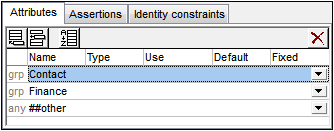
Lorsque le groupe d'attribut a été sélectionné dans l'onglet Attributs, ses propriétés peuvent aussi être éditées dans l'Assistant à la saisie des Détails.
Caractères génériques d'attribut : anyAttribute
Un caractère générique d'attribut peut être ajouté à un type complexe pour permettre l'utilisation de tout attribut sur un élément. Un caractère générique d'attribut est défini par un seul élément anyAttribute. Il permet à tout nombre d'attributs provenant de l'espace de noms spécifié de se produire sur l'élément dans le document d'instance.
Ajouter un caractère générique d'attribut en sélectionnant le composant de type complexe dans l'Aperçu de schéma ou le Mode de Modèle de contenu, puis cliquer sur l'icône Ajouter ou Insérer située en haut à gauche de l'onglet Attributs du panneau AACID et sélectionner Tout attribut. Une ligne pour le caractère d'attribut anyAttribute est créé (voir capture d'écran ci-dessous).
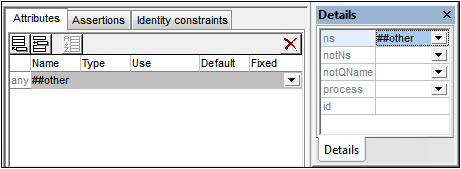
Dans l'onglet Attributs, vous pouvez déterminer la propriété namespace de anyAttribute. Une fois le caractère générique d'attribut sélectionné dans l'onglet Attributs, vous pouvez déterminer des propriétés supplémentaires dans l'Assistant à la saisie des Détails (voir capture d'écran ci-dessus). Veuillez noter que les propriétés notNamespace et notQName sont des fonctions XSD 1.1 et ne seront pas disponibles dans le mode XSD 1.0.
Les attributs de tri et les groupes d'attribut
Vous pouvez trier les attributs et les groupes d'attribut dans l'onglet Attributs en cliquant l'icône Trier dans la barre outils de l'onglet. Dans le dialogue Trier les composants qui s'affiche (capture d'écran ci-dessous), vous pouvez choisir de trier soit le composant unique sélectionné et ses frères, soit l'ensemble des composants sélectionnés. Vous pouvez utiliser Shift+clic pour sélectionner une plage et Ctrl+clic pour ajouter les composants supplémentaires à la sélection.

Après avoir déterminé la plage, vous pouvez choisir de trier toute la plage des attributs et des groupes des attributs par ordre alphabétique (Nom avant genre), ou des attributs triés alphabétiquement avant les groupes d'attribut triés alphabétiquement.
L'ordre de tri est immédiatement mis en place dans le texte du document de schéma, il ne s'agit pas d'un masque d'interface.
Note : Les caractères génériques d'attribut ne seront pas inclus dans la plage à trier puisqu'ils doivent toujours se produire à la fin d'Une déclaration de type complexe et seul un caractère générique d'attribut est autorisé dans une déclaration de type complexe unique.